各パレットの機能や表示スタイルについてはこちらから確認できます。
※ 手順資料では Windows10、macOS Mojave で Capture NX-D Ver.1.5.2 を使用しています。そのため、他のバージョンをご利用の際は表示が一部異なる場合があります。
1. メニューバーの「ウィンドウ」をクリックします
< Windows の場合 >
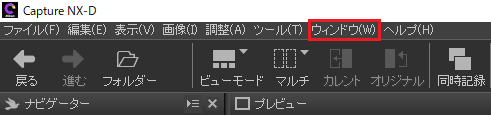
< mac OS の場合 >


2. 「ウィンドウ」項目内で、パレット表示させたい項目にチェックマークを入れます
< Windows の場合 >
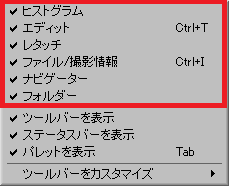
< mac OS の場合 >
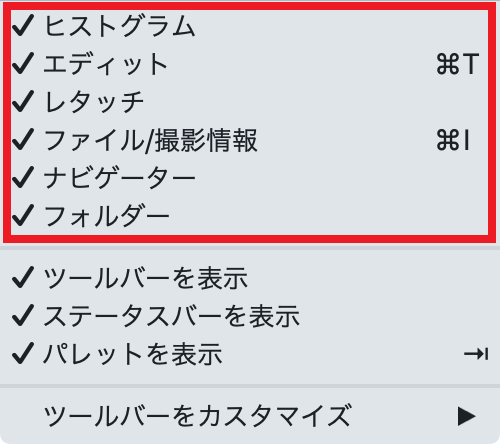
なお、「ビューモード」で「全画面表示」を選択している場合、選択画像以外は表示されません。
画面右上にある ボタンをクリックし、全画面表示を終了してパレットが表示されるかご確認ください。
ボタンをクリックし、全画面表示を終了してパレットが表示されるかご確認ください。
画面右上にある
 ボタンをクリックし、全画面表示を終了してパレットが表示されるかご確認ください。
ボタンをクリックし、全画面表示を終了してパレットが表示されるかご確認ください。上記の方法で表示されない場合は、ニコンカスタマーサポートセンターまたはインターネットからのお問い合わせよりご相談ください。
※ Capture NX-D は、インストールメディアの提供を終了しております。
最新バージョンは、後継ソフトウェアの NX Studio をご使用ください。
